Neste passo a passo estarei mostrando como fazer o cadastro corretamente na Planilha grátis cadastro de Membros com Foto. No final deste tutorial tem um vídeos onde mostro passo a passo como fazer o cadastro.
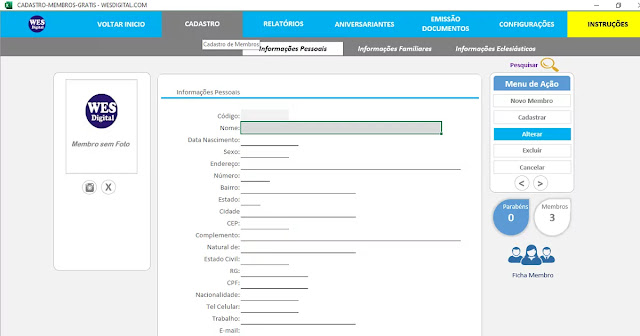
Conforme imagem acima, vai até o MENU superior CADASTRO, será exibido a tela acima. Antes de preencher os dados você deverá clicar em NOVO MEMBRO no menu de ação do lado direito da tela.
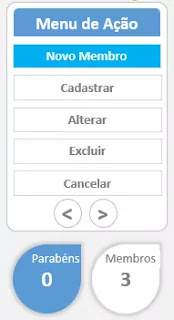
O menu de Ação é o Principal para fazer o cadastro de membros corretamente, aqui você vai poder Cadastrar novo membro, alterar e Excluir. Onde mostra os aniversariantes do dia e quantidade de Membros cadastrados.
Após clicar em NOVO MEMBROS os campos deverão serem preenchidos corretamente primeiro deve preencher os dados da ABA informações Pessoais, conforme mostrado imagem abaixo.
Para fazer um cadastro é necessário preencher os 3 campos destacados.
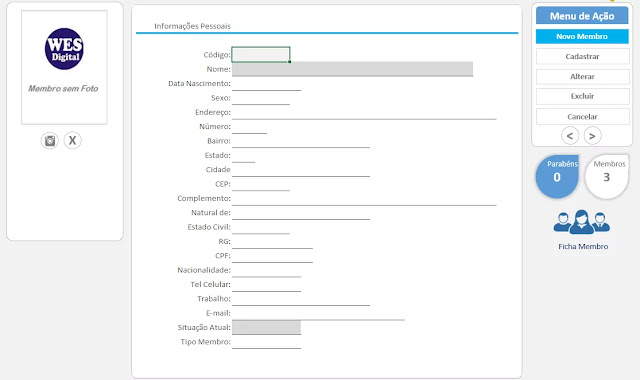
A baixo mostro como incluir a foto do membro, não é obrigatório o uso de foto, caso não colocar foto, a planilha já vai incluir uma foto PADRÃO, que você pode deixar em branco ou personalizar com o logo da igreja.

Para incluir a foto, basta clicar no ícone destacado na figura acima, que será exibido a opção para escolhe a foto, conforme listado abaixo.

Observe que as fotos já estão dentro da pasta fotos, dentro da pasta nova-cadmembro. Para o funcionamento correto da planilha é necessário que a pasta fotos esteja sempre dentro da pasta nova-cadmembro. Caso contrário vai ocorrer um erro 76 na planilha.
Depois clique em CADASTRAR no menu de ação no lado direito da tela. Veja na imagem destacado o menu CADASTRAR.
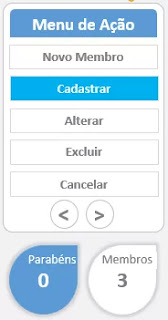
Depois clique em CADASTRAR no menu de ação no lado direito da tela. Veja na imagem destacado o menu CADASTRAR.
Após fazer o cadastro para incluir os dados das informações familiares, clique na mada informações Familiares e preenche todos os campos que tem necessidades, depois clique em ALTERAR no menu de ação. Veja a mensagem “Dados alterados com Sucesso!!” após clicar no botão Alterar.
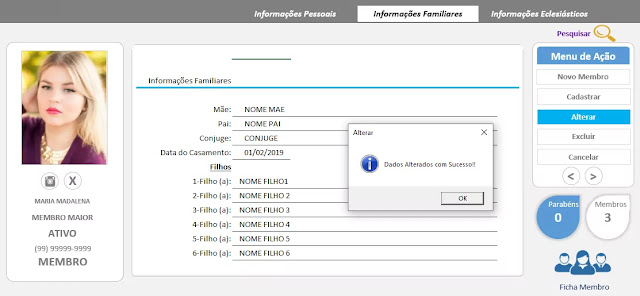
Para cadastrar as Informações Eclesiásticas, clique na aba conforme destacado na imagem abaixo. Preenche os campos conforme sua necessidade, depois clique no menu ALTERAR. veja a mensagem de confirmação, clique em SIM pra completar a Alteração.
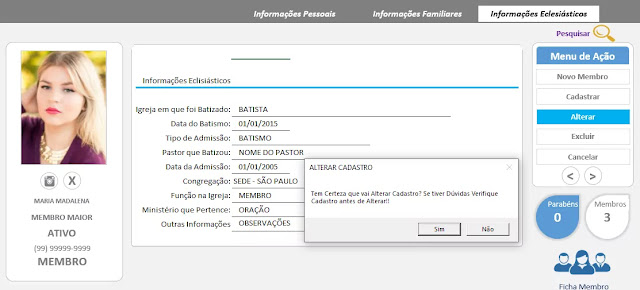
Abaixo Vídeo com passo a passo completo de como fazer um cadastro corretamente na planilha cadastro de membros grátis. Veja o vídeo com atenção e vai fazendo passo a passo. Veja na aba INSTRUÇÕES da Planilha Cadastro de Membros, uma lista de tutorial de como utilizar a planilha.
Para baixar planilha Cadastro de Membros 100% Grátis, basta clicar no botão abaixo. Para utilizar em sua Igreja, compartilhe está pagina com pessoas que interesse por Planilha cadastro de membros.
Espero que esta planilha seja útil em sua igreja, caso tiver alguma dúvida pode deixar aqui seu comentário que terei maior prazer em te responder. Vou deixar um link aqui pra você conhecer minha PLANILHA DE CARTEIRINHA DE MEMBRO 100% Personalizada, Não deixe de baixar Demonstração.
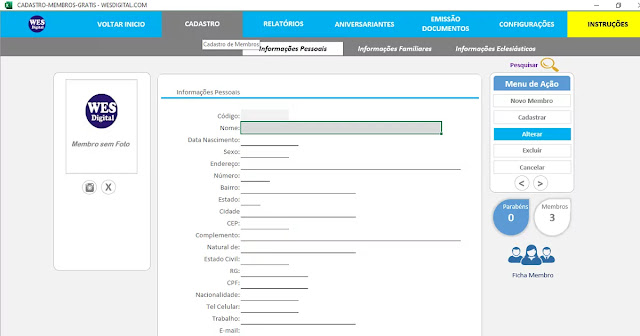
Conforme imagem acima, vai até o MENU superior CADASTRO, será exibido a tela acima. Antes de preencher os dados você deverá clicar em NOVO MEMBRO no menu de ação do lado direito da tela.
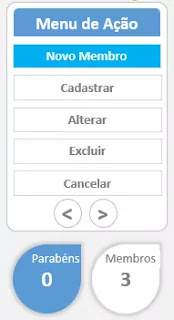
O menu de Ação é o Principal para fazer o cadastro de membros corretamente, aqui você vai poder Cadastrar novo membro, alterar e Excluir. Onde mostra os aniversariantes do dia e quantidade de Membros cadastrados.
Baixe 100% Grátis Planilha Cadastro de membros, botão no final do tutorial.
Após clicar em NOVO MEMBROS os campos deverão serem preenchidos corretamente primeiro deve preencher os dados da ABA informações Pessoais, conforme mostrado imagem abaixo.
Para fazer um cadastro é necessário preencher os 3 campos destacados.
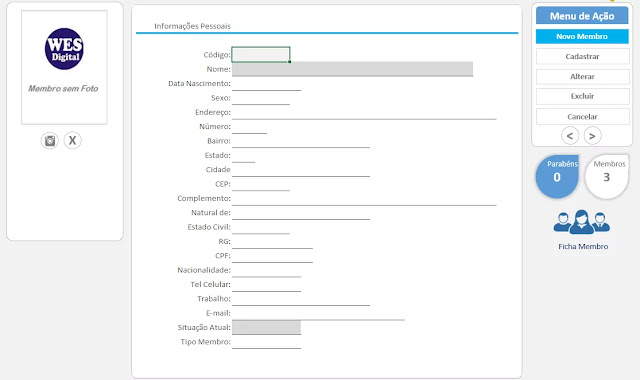
A baixo mostro como incluir a foto do membro, não é obrigatório o uso de foto, caso não colocar foto, a planilha já vai incluir uma foto PADRÃO, que você pode deixar em branco ou personalizar com o logo da igreja.

Para incluir a foto, basta clicar no ícone destacado na figura acima, que será exibido a opção para escolhe a foto, conforme listado abaixo.

Observe que as fotos já estão dentro da pasta fotos, dentro da pasta nova-cadmembro. Para o funcionamento correto da planilha é necessário que a pasta fotos esteja sempre dentro da pasta nova-cadmembro. Caso contrário vai ocorrer um erro 76 na planilha.
Depois clique em CADASTRAR no menu de ação no lado direito da tela. Veja na imagem destacado o menu CADASTRAR.
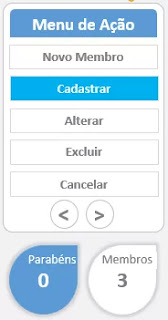
Depois clique em CADASTRAR no menu de ação no lado direito da tela. Veja na imagem destacado o menu CADASTRAR.
Após fazer o cadastro para incluir os dados das informações familiares, clique na mada informações Familiares e preenche todos os campos que tem necessidades, depois clique em ALTERAR no menu de ação. Veja a mensagem “Dados alterados com Sucesso!!” após clicar no botão Alterar.
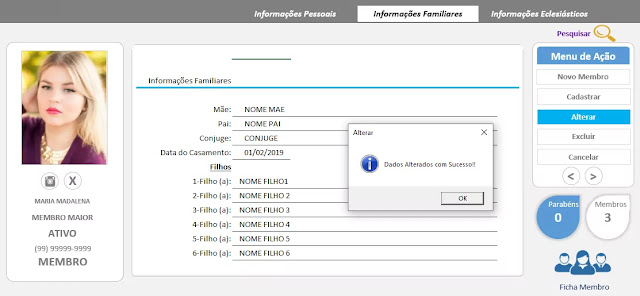
Para cadastrar as Informações Eclesiásticas, clique na aba conforme destacado na imagem abaixo. Preenche os campos conforme sua necessidade, depois clique no menu ALTERAR. veja a mensagem de confirmação, clique em SIM pra completar a Alteração.
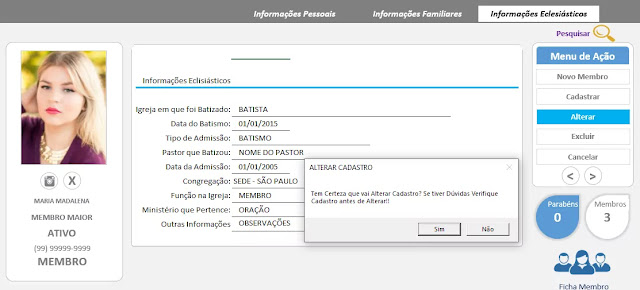
Abaixo Vídeo com passo a passo completo de como fazer um cadastro corretamente na planilha cadastro de membros grátis. Veja o vídeo com atenção e vai fazendo passo a passo. Veja na aba INSTRUÇÕES da Planilha Cadastro de Membros, uma lista de tutorial de como utilizar a planilha.
Espero que esta planilha seja útil em sua igreja, caso tiver alguma dúvida pode deixar aqui seu comentário que terei maior prazer em te responder. Vou deixar um link aqui pra você conhecer minha PLANILHA DE CARTEIRINHA DE MEMBRO 100% Personalizada, Não deixe de baixar Demonstração.

